Assalammualaikum Warahmatullahi Wabarakatuh.
Ada yang ditunggu-tunggu nih dari artikel saya hehe, Nah insyaallah disini saya akan membahas manipulasi foto yang saya buat menggunakan Photoshop dengan judul “Tutorial Bidadari Bersayap Putih”.
Sudah tau gambarannya seperti apa ? Yuk mari disimak tutorialnya.
Bahan gambar yang saya pakai hanya 3.

Cara yang pertama, buka lembar kerja baru dengan ukuran Width 900 pixel, Height 654 pixel dan Resolution 300.
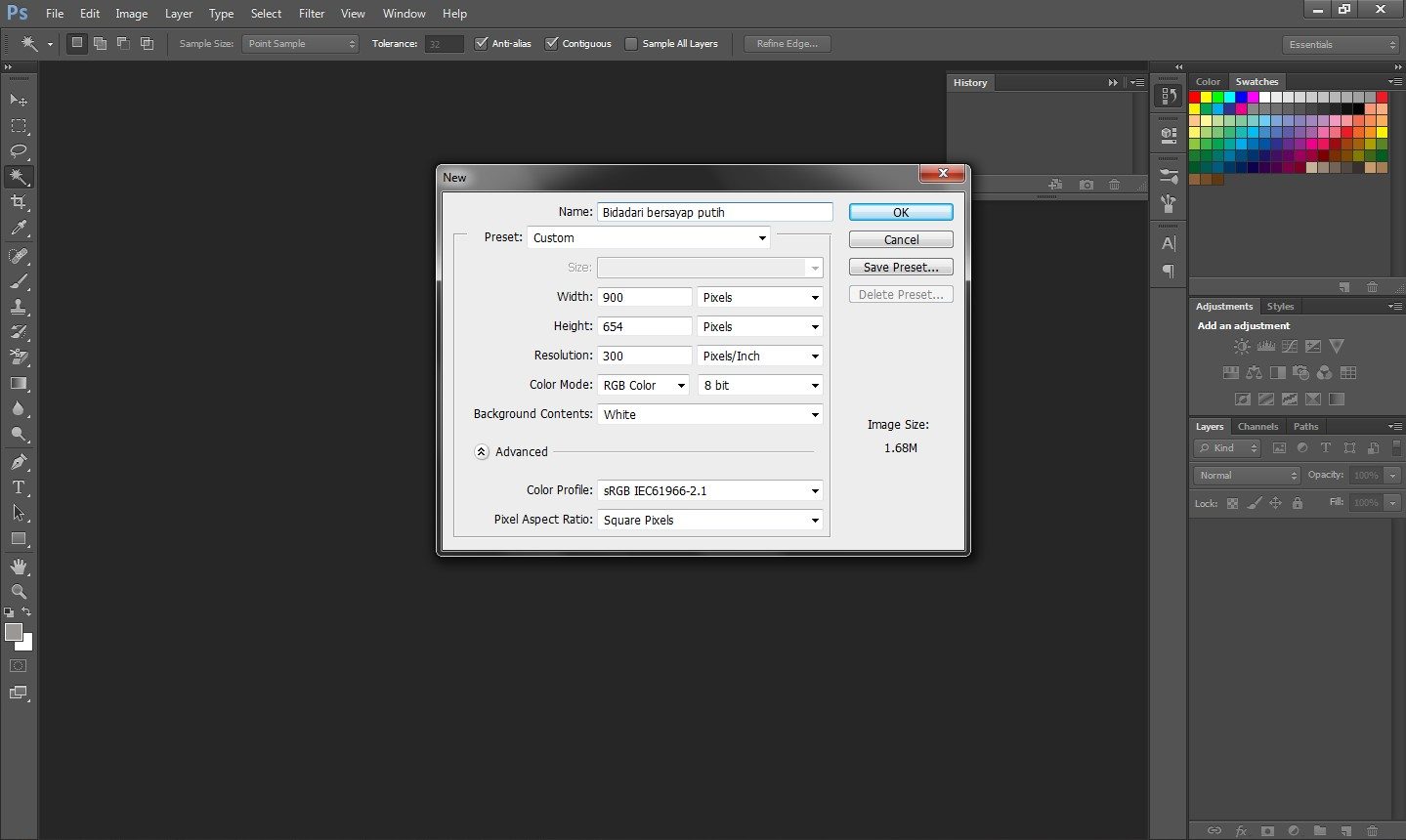
Lalu pasang background ke lembar kerja yang kita buat, atur posisi.

Pilih menu Filter-Blur-Gaussian Blur isi radiusnya 2.0 pixels.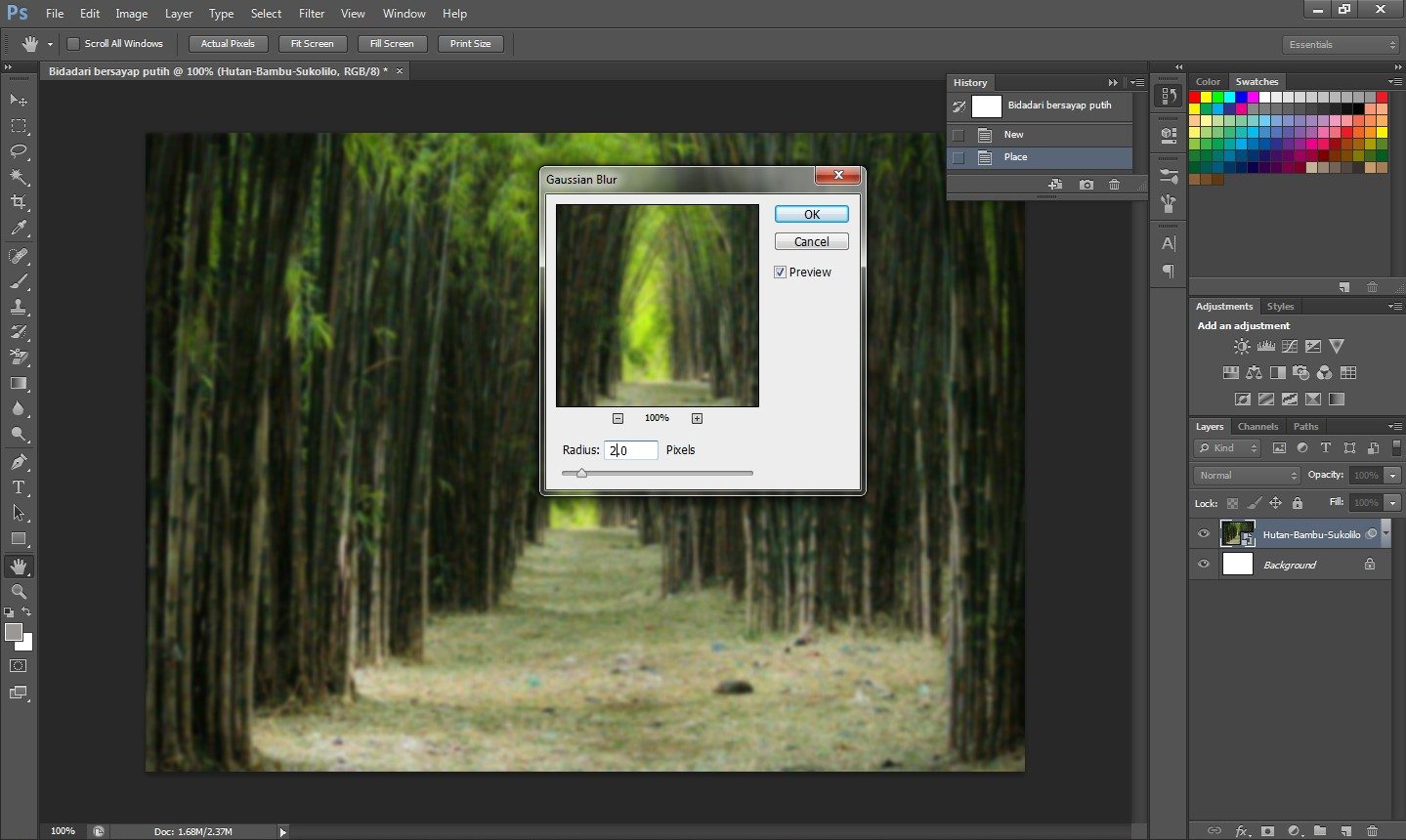
Layer-New Adjusment Layer-Hue/Saturation, atur parameternya, Hue: 0, Saturation: -50, Lightness: 0
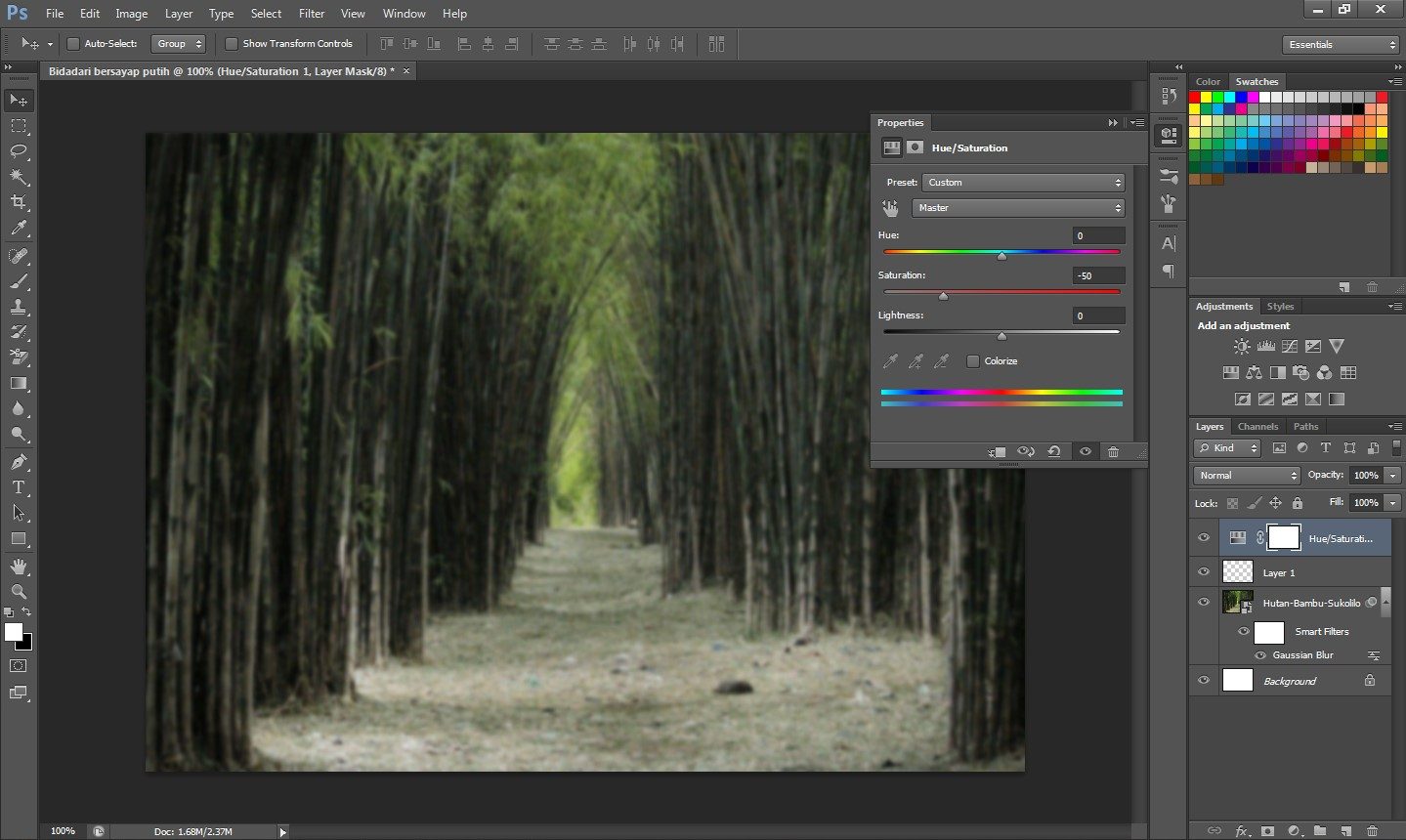
Buka sayap dan drag ke lembar kerja. Hilangkan background aslinya. Lalu duplikat sayap dan atur posisi.
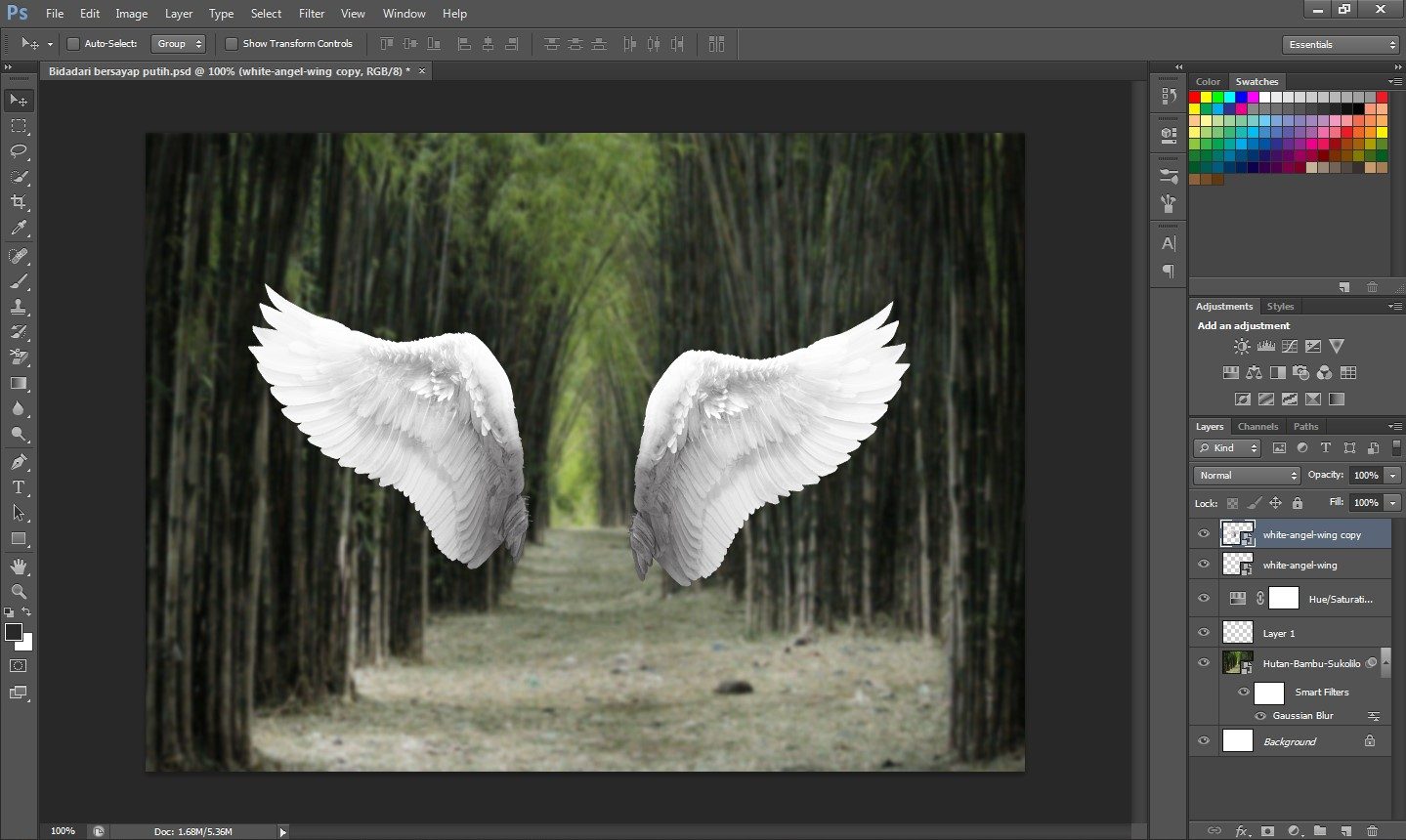
Masukan gambar model, gambar dibawah ini model sudah dihapus backgroundnya.
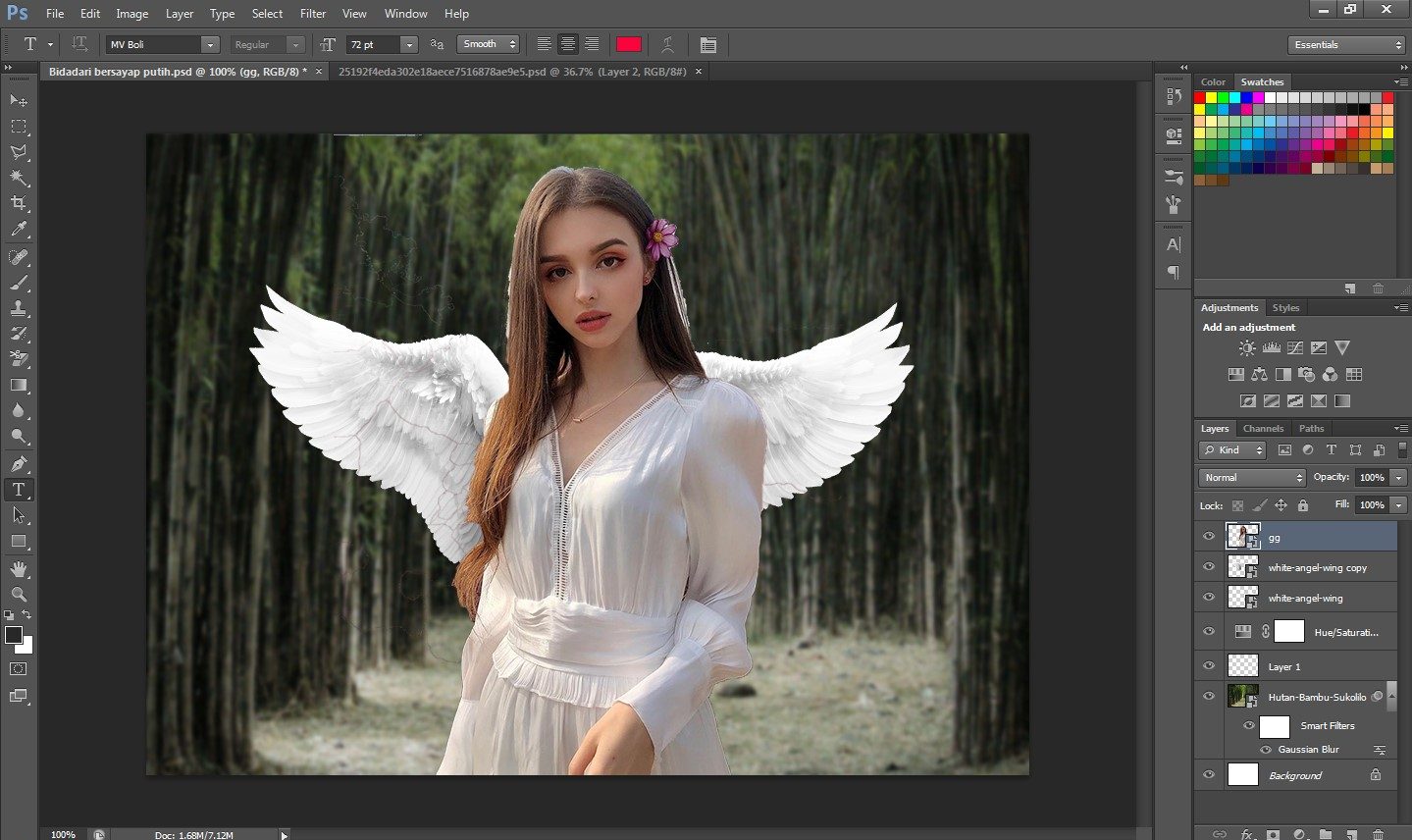
Rapikan sayap dan modelnya, lalu Blending Option-Inner Shadow
(Blend mode : Lighter color dan Opacity : 58%)
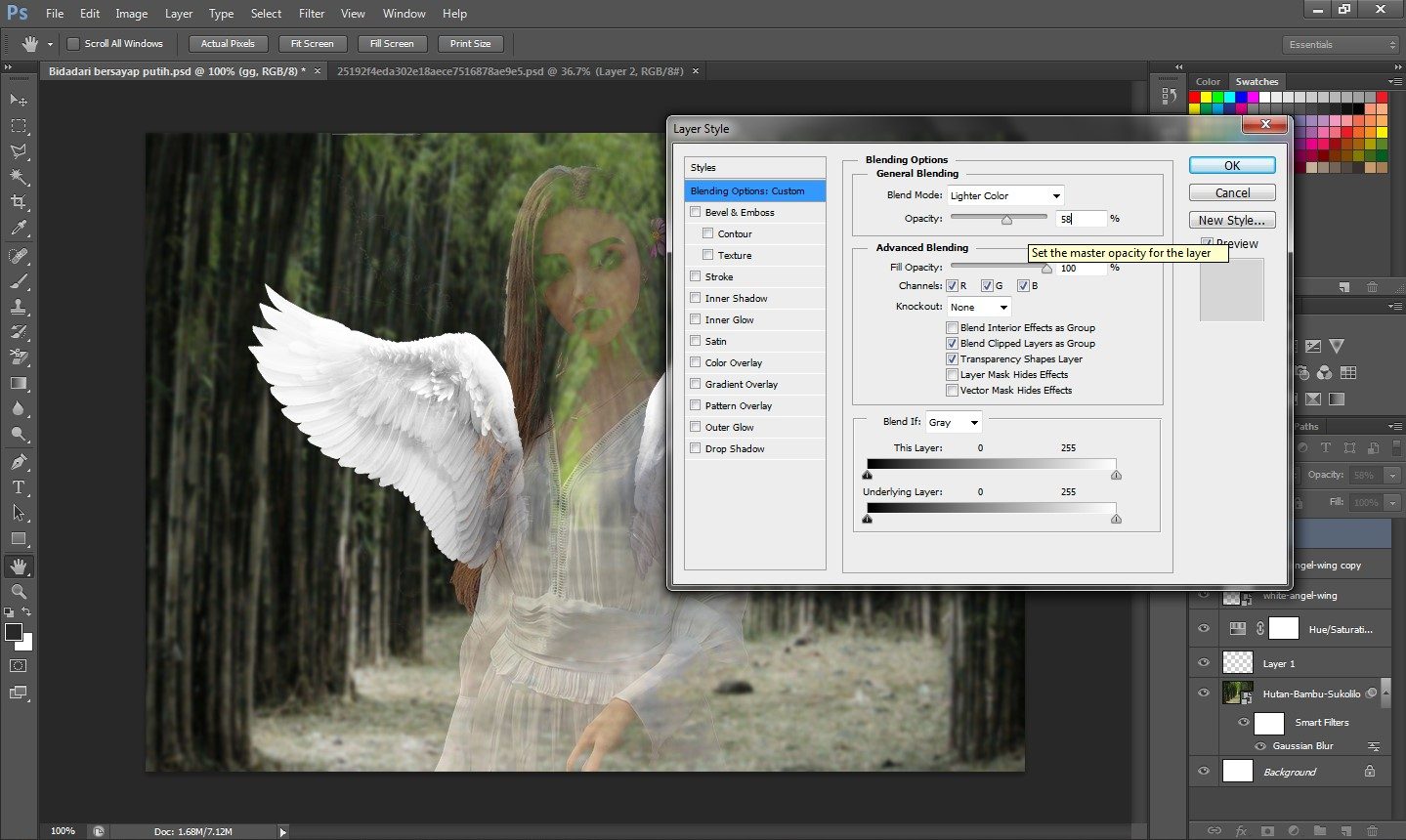
Tambahkan Color Balance dan Hue/Saturation, atur sesuai keinginan dan proporsi yang pas.
Dan taraaaaaaa, sudah selesai..
Hasilnya dibawah ini…
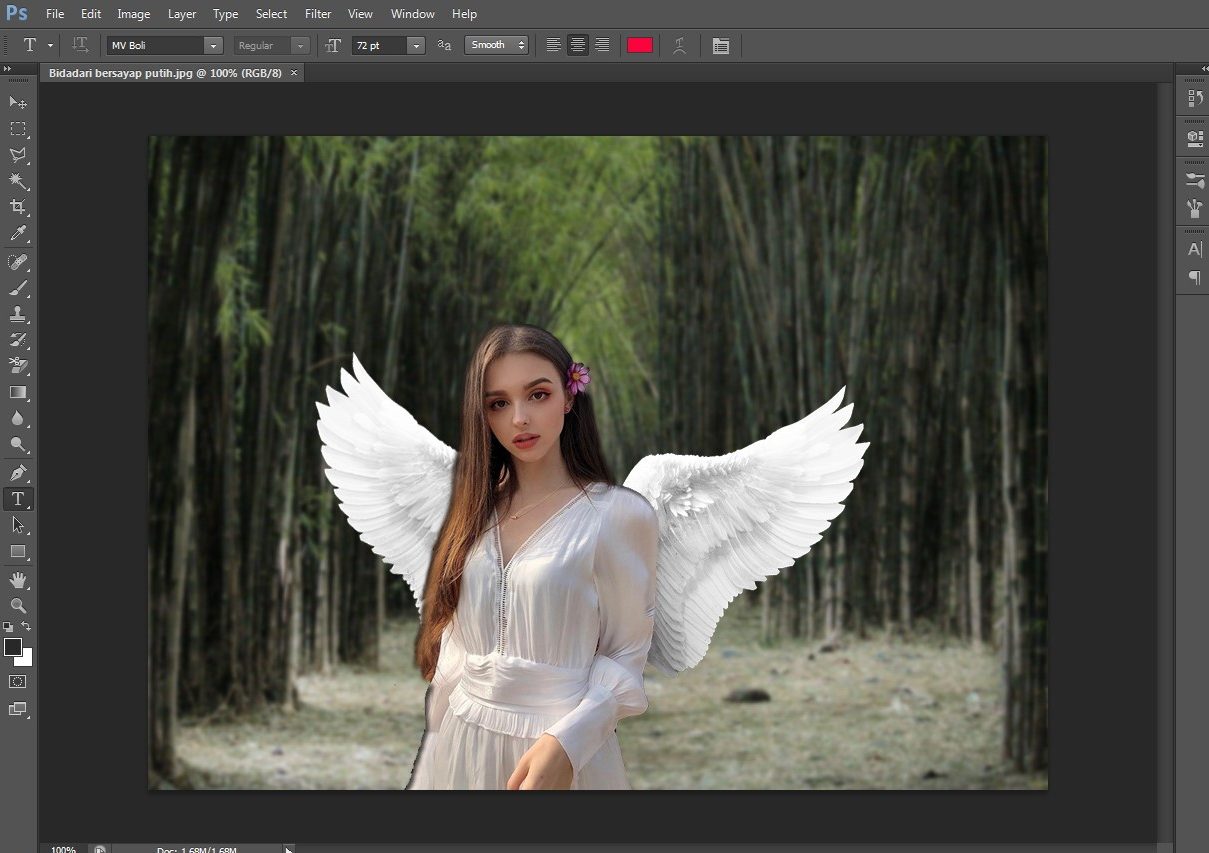
Demikian tutorial sederhana dari saya. Mohon maaf jika masih banyak terdapat kekurangan, di tungggu kritik dan sarannya.
Selamat mencoba teman-teman.
Wassalammu’alaikum warahmatullahi wabarakatuh

